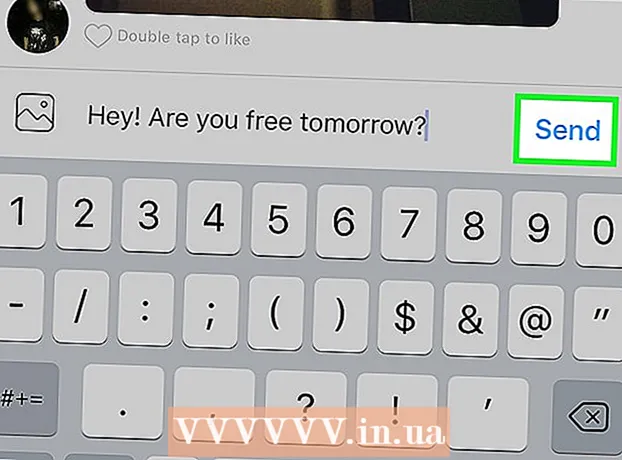Kirjoittaja:
Janice Evans
Luomispäivä:
25 Heinäkuu 2021
Päivityspäivä:
1 Heinäkuu 2024
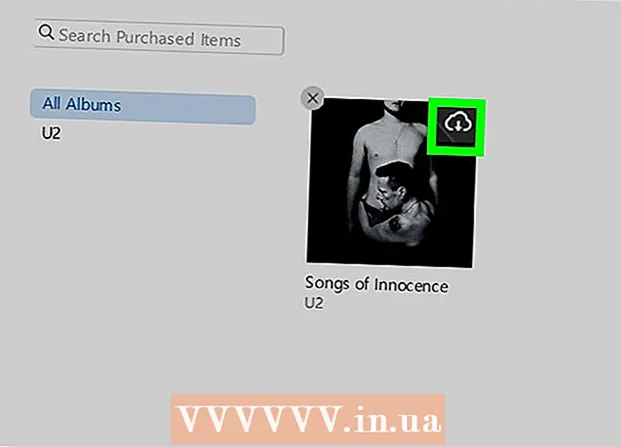
Sisältö
Tässä artikkelissa kerrotaan, miten iTunesin avulla voit kopioida ostettuja musiikkitiedostoja iPhonesta tietokoneellesi sekä kuinka ladata ostetut kappaleet uudelleen tietokoneellesi.
Askeleet
Menetelmä 1/2: Musiikin kopioiminen
 1 Muista ostaa kopioitavat musiikkitiedostot. Jos haluat kopioida äänitiedostoja iPhonesta tietokoneen kiintolevylle, sinun on ladattava ne puhelimesi iTunes -kirjastoon.
1 Muista ostaa kopioitavat musiikkitiedostot. Jos haluat kopioida äänitiedostoja iPhonesta tietokoneen kiintolevylle, sinun on ladattava ne puhelimesi iTunes -kirjastoon.  2 Liitä iPhone tietokoneeseen. Liitä latauskaapelin toinen pää iPhoneen ja toinen tietokoneen USB -porttiin.
2 Liitä iPhone tietokoneeseen. Liitä latauskaapelin toinen pää iPhoneen ja toinen tietokoneen USB -porttiin. - Jos sinulla on iPhone 7 tai vanhempi latauskaapeli, joka on liitettävä Maciisi, osta USB-C-latauskaapeli, jolla voit liittää sen tietokoneeseen.
 3 Käynnistä iTunes. Tämän ohjelman kuvake näyttää moniväriseltä muistiinpanolta valkoisella taustalla. ITunes -ikkuna avautuu.
3 Käynnistä iTunes. Tämän ohjelman kuvake näyttää moniväriseltä muistiinpanolta valkoisella taustalla. ITunes -ikkuna avautuu. - Jos näyttöön tulee ilmoitus, että iTunes tarvitsee päivityksen, napsauta Lataa ja odota, kunnes iTunes päivittyy, ja käynnistä tietokone uudelleen.
 4 Klikkaa Tiedosto. Se on iTunes-ikkunan vasemmassa yläkulmassa (Windows) tai näytön yläreunan valikkorivillä (Mac OS X).
4 Klikkaa Tiedosto. Se on iTunes-ikkunan vasemmassa yläkulmassa (Windows) tai näytön yläreunan valikkorivillä (Mac OS X).  5 Ole hyvä ja valitse Laitteet. Se on avattavan Tiedosto-valikon alareunassa.
5 Ole hyvä ja valitse Laitteet. Se on avattavan Tiedosto-valikon alareunassa.  6 Klikkaa Siirrä ostoksia laitteelta [laite]. IPhonen nimi näytetään "[laite]" -laitteen sijasta. Kappaleiden kopioiminen älypuhelimesta tietokoneeseen alkaa.
6 Klikkaa Siirrä ostoksia laitteelta [laite]. IPhonen nimi näytetään "[laite]" -laitteen sijasta. Kappaleiden kopioiminen älypuhelimesta tietokoneeseen alkaa.  7 Odota, että kaikki äänitiedostot kopioidaan tietokoneellesi. Tämä kestää jonkin aikaa, riippuen musiikkitiedostojen kokonaiskoosta.
7 Odota, että kaikki äänitiedostot kopioidaan tietokoneellesi. Tämä kestää jonkin aikaa, riippuen musiikkitiedostojen kokonaiskoosta.  8 Klikkaa Viimeksi lisätyt. Tämä välilehti on iTunes -ikkunan vasemmassa ruudussa. Luettelo äskettäin lisätyistä musiikkitiedostoista avautuu.
8 Klikkaa Viimeksi lisätyt. Tämä välilehti on iTunes -ikkunan vasemmassa ruudussa. Luettelo äskettäin lisätyistä musiikkitiedostoista avautuu.  9 Etsi ostetut äänitiedostot, jotka haluat kopioida. Etsi haluamasi kappaleet vierittämällä ylös tai alas.
9 Etsi ostetut äänitiedostot, jotka haluat kopioida. Etsi haluamasi kappaleet vierittämällä ylös tai alas.  10 Napsauta latauskuvaketta
10 Napsauta latauskuvaketta  . Se näkyy valitun kappaleen (tai albumin) oikealla puolella. Äänitiedostot kopioidaan iTunesista tietokoneellesi, ja näin varmuuskopioit musiikkitiedostot tietokoneellesi.
. Se näkyy valitun kappaleen (tai albumin) oikealla puolella. Äänitiedostot kopioidaan iTunesista tietokoneellesi, ja näin varmuuskopioit musiikkitiedostot tietokoneellesi. - Jos latauskuvaketta ei näy, äänitiedostot ovat jo tietokoneellasi.
- Voit avata äänitiedostoja sisältävän kansion tietokoneellasi valitsemalla kappaleen, napsauttamalla Tiedosto ja valitsemalla sitten Näytä Resurssienhallinnassa (Windows) tai Näytä In Finder (Mac OS X).
Tapa 2/2: Ostetun musiikin lataaminen uudelleen
 1 Käynnistä iTunes. Tämän ohjelman kuvake näyttää moniväriseltä muistiinpanolta valkoisella taustalla. Jos poistat iTunes -kappaleet vahingossa iPhonesta tai iTunes -kirjastosta, voit ladata ne uudelleen tilin kautta, jolta musiikki on ostettu.
1 Käynnistä iTunes. Tämän ohjelman kuvake näyttää moniväriseltä muistiinpanolta valkoisella taustalla. Jos poistat iTunes -kappaleet vahingossa iPhonesta tai iTunes -kirjastosta, voit ladata ne uudelleen tilin kautta, jolta musiikki on ostettu.  2 Kirjaudu haluamallesi tilille. Napsauta Tili iTunes -ikkunan yläosassa (Windows) tai näytön yläreunassa ja katso sitten tiliäsi. Sen pitäisi olla sama kuin se, jonka kirjauduit sisään iPhonellasi.
2 Kirjaudu haluamallesi tilille. Napsauta Tili iTunes -ikkunan yläosassa (Windows) tai näytön yläreunassa ja katso sitten tiliäsi. Sen pitäisi olla sama kuin se, jonka kirjauduit sisään iPhonellasi. - Jos olet kirjautunut sisään toiselle tilille, napsauta Kirjaudu ulos> Kirjaudu sisään ja kirjoita sitten Apple ID: si sähköpostiosoite ja salasana.
- Jos et ole vielä kirjautunut sisään, napsauta Kirjaudu sisään ja kirjoita Apple ID: hen liittyvä sähköpostiosoite ja salasana.
 3 Napsauta uudelleen Tili. Pudotusvalikko avautuu.
3 Napsauta uudelleen Tili. Pudotusvalikko avautuu.  4 Klikkaa Ostot. Se on lähellä avattavan valikon alareunaa. ITunes Store -välilehti avautuu.
4 Klikkaa Ostot. Se on lähellä avattavan valikon alareunaa. ITunes Store -välilehti avautuu.  5 Napsauta välilehteä Musiikki. Se on iTunes-ikkunan oikeassa yläkulmassa.
5 Napsauta välilehteä Musiikki. Se on iTunes-ikkunan oikeassa yläkulmassa.  6 Klikkaa Ei kirjastossani. Löydät tämän vaihtoehdon iTunes -ikkunan yläosasta. Luettelo kaikista ostetuista kappaleista, jotka eivät enää ole iTunes -kirjastossasi, avautuu.
6 Klikkaa Ei kirjastossani. Löydät tämän vaihtoehdon iTunes -ikkunan yläosasta. Luettelo kaikista ostetuista kappaleista, jotka eivät enää ole iTunes -kirjastossasi, avautuu.  7 Napsauta latauskuvaketta
7 Napsauta latauskuvaketta  . Se on sen kappaleen tai albumin oikeassa yläkulmassa, jonka haluat ladata uudelleen. Kappale tai albumi ladataan tietokoneellesi.
. Se on sen kappaleen tai albumin oikeassa yläkulmassa, jonka haluat ladata uudelleen. Kappale tai albumi ladataan tietokoneellesi. - Voit avata äänitiedostoja sisältävän kansion tietokoneellasi valitsemalla kappaleen, valitsemalla Tiedosto ja sitten Näytä Explorerissa (Windows) tai Näytä Finderissa (Mac OS X).